- カテゴリー: ホームページ作成
- 公開: 最終更新:
QRコードでホームページへ簡単アクセス。無料で作れるQRコード作成方法をご紹介
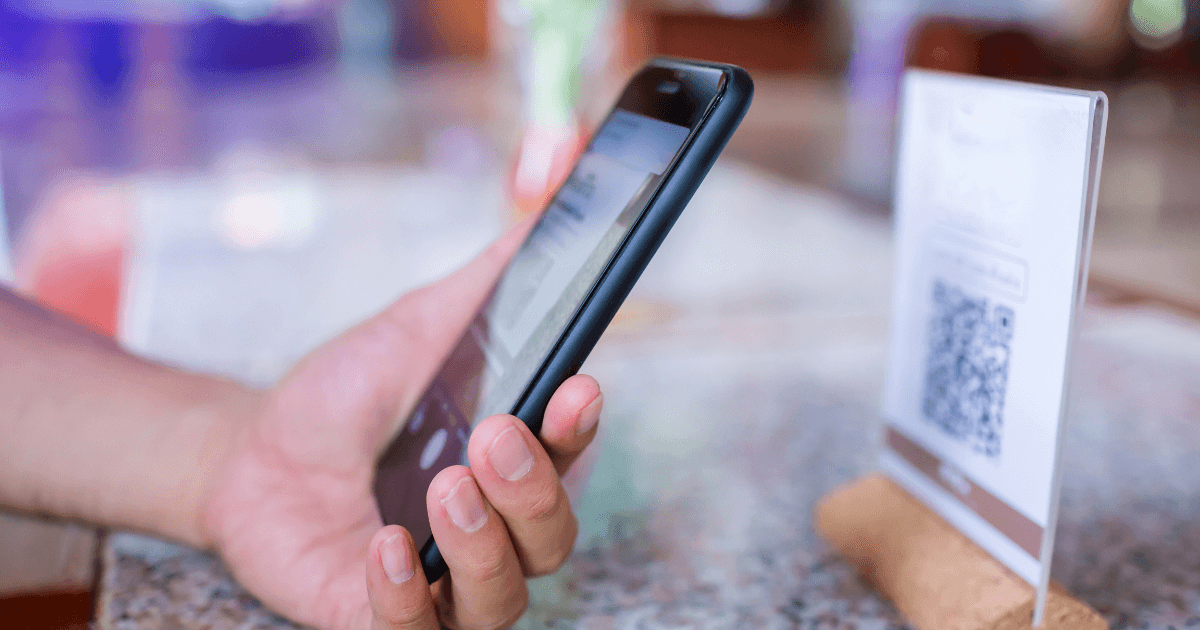
チラシやポスターからQRコードを読み込んで、ホームページにアクセスして、情報を得たり、申し込みや購入をしたりした経験はないでしょうか。
今では、様々な媒体で利用されるQRコードは、お客様を自分のホームページへ送客し、アクセスを増やす上でなくてはならない手段となっています。
もしチラシやポスターに電話番号とURLが掲載されているだけだったとしたら、電話受付の対応時間外だから翌日にしよう、あるいは、URLを手入力するのが面倒だから後回しにしようなどと、お客様が来てくれるチャンスを逃しているかもしれません。
今回は、ホームページアドレスなどURLのQRコードを無料で作成する方法を中心に、活用方法や利用時の注意点も併せてご案内します。
QRコードとは
QRコードとは、1994年に株式会社デンソーウェーブが開発した『2次元コード』です。
QRは『クイック・レスポンス』の略で、開発コンセプトである「大容量・高速読み取り」が込められています。
QRコードとバーコードの違い
主なバーコードは数字10文字前後しか情報をもたせることができないのに対し、QRコードは英数字だけでなく漢字も扱えて最大7000文字程度の情報をもたせることが可能です。
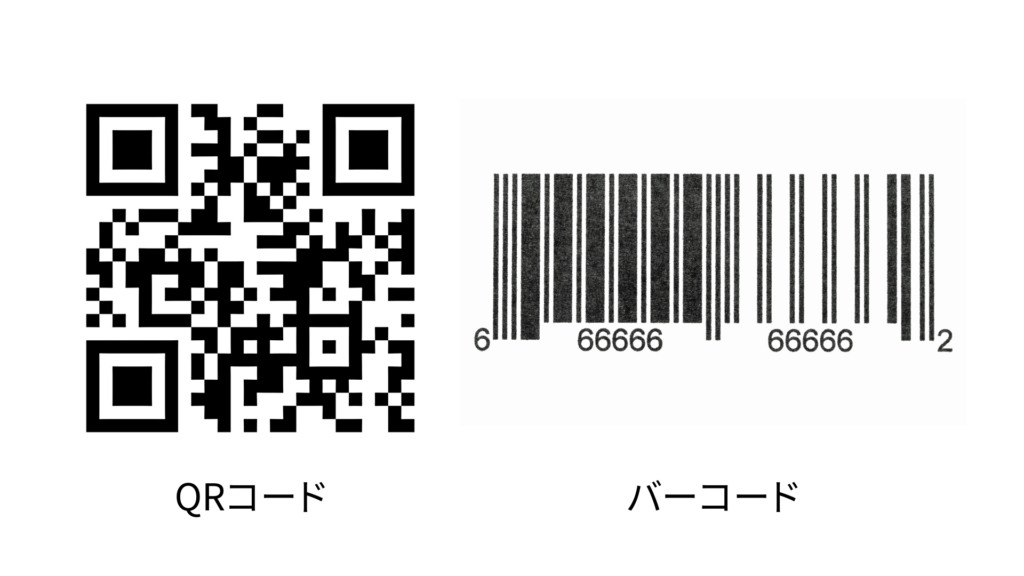
QRコードは便利
製造業の生産管理の現場での必要性から開発されたQRコード。
スマートフォンなどの携帯端末の普及に伴い、わたしたちも簡単に読み取ることができるようになり、決済や処方箋、チケット、クーポンなど広く利用されています。
また読み取るだけでなく、URLのQRコードの発行は誰でもできるため、ポスターやチラシなどのあらゆる印刷物に掲載することで自社のホームページやSNSに誘導できます。
QRコードを無料で作成できるツール・サービス7選
1.クルクル マネージャー
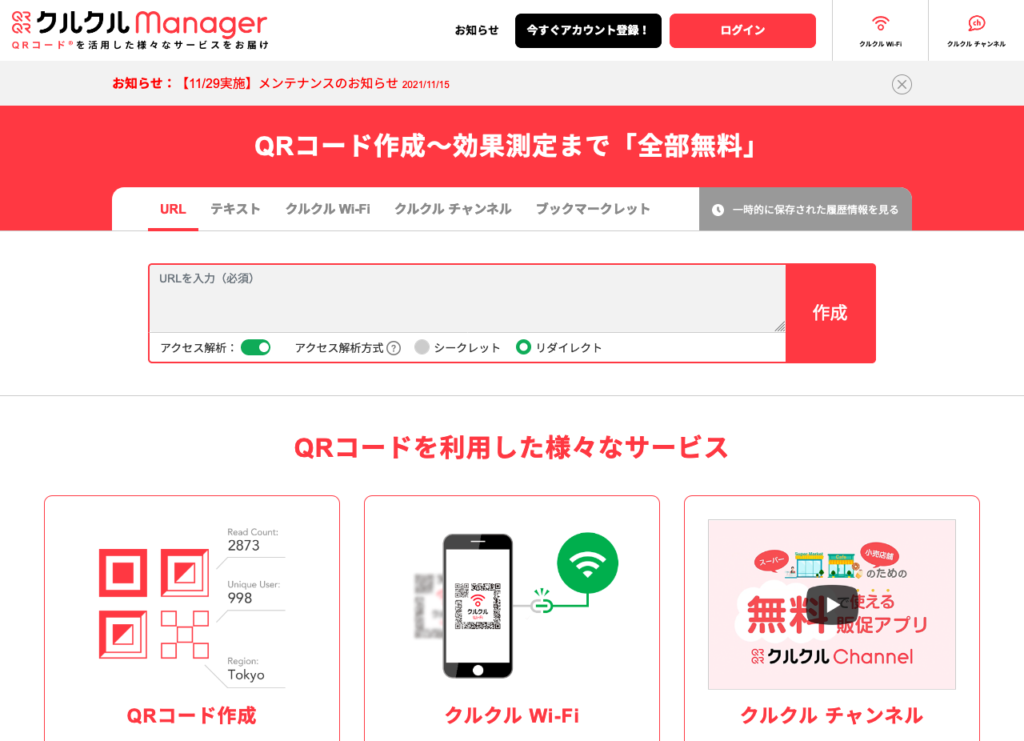
https://m.qrqrq.com/
運営会社:アララ株式会社
・商用利用可
URLのQRコードを作成したい場合には、タブで[URL]を選んで、入力フォームにURLを入力して[作成]をクリック。
ファイル形式を選んで、ダウンロードします。
アクセス解析機能も無料で利用できるので、広告ごとに発行し分けると広告効果を比較することができそうです。
アクセス解析を利用する場合はCookieを利用するので、ページの案内にしたがってCookie利用の旨を明記して活用しましょう。
作成できるデータの種類:URL、テキスト、WiFi設定
(ただし、クルクルマネージャーで作ったWiFi設定の読み取りはクルクルQRコードリーダーのみ)
▼クルクルマネージャーでの作成例
(URLに「https://goope.jp」、アクセス解析方式を「リダイレクト」にした場合)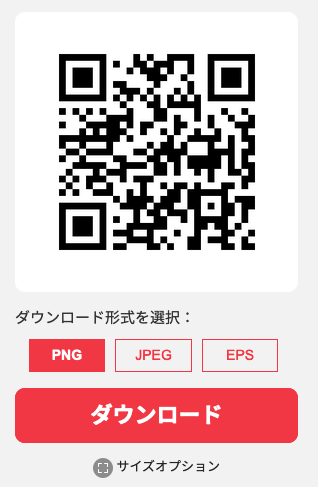
2.QRのススメ
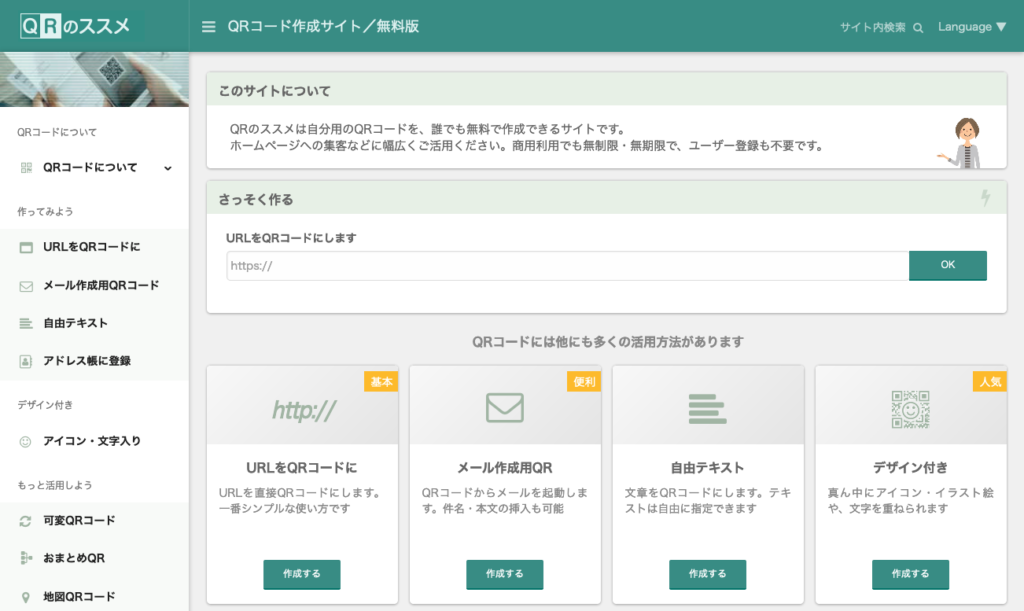
https://qr.quel.jp/
運営会社:株式会社インフォリオ
・商用利用可
ドットの色や背景色を選べるほか、アイコンあるいは文字入りの「デザイン付き」のQRコードも作成できます。
ファイル形式を選んでダウンロードする、あるいは、メールで自分宛に送付もできます。
作成できるデータの種類:URL、テキスト、メール作成、地図、WiFi接続設定、スマートフォン登録用連絡先
▼デザイン付きQRコードの作成例
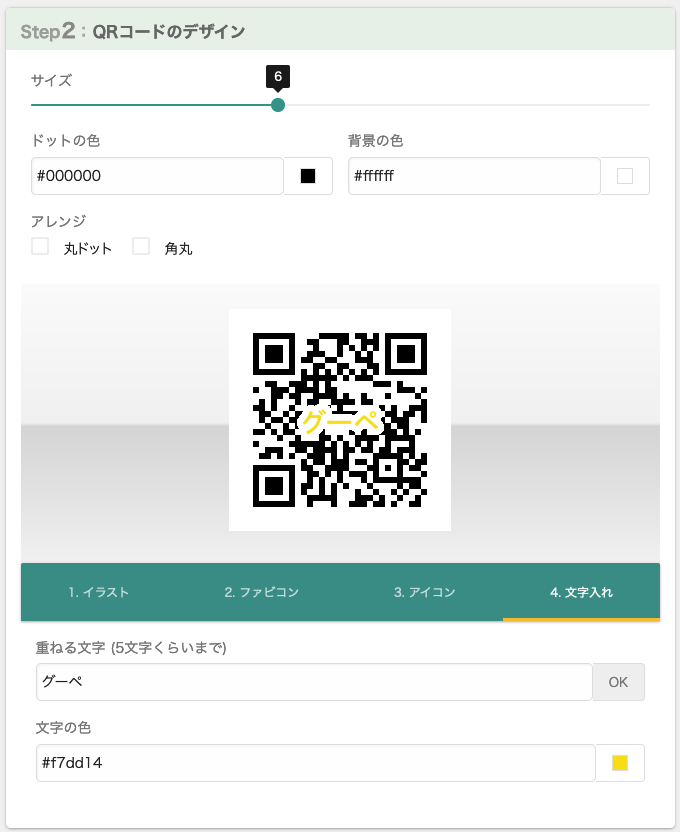
WiFi接続設定をQRコードにすると、読み込むだけでSSIDやパスワードを入力することなくWiFiに接続できます。
店舗でWiFiを提供している場合に活用できそうです。
▼WiFi読み込み例
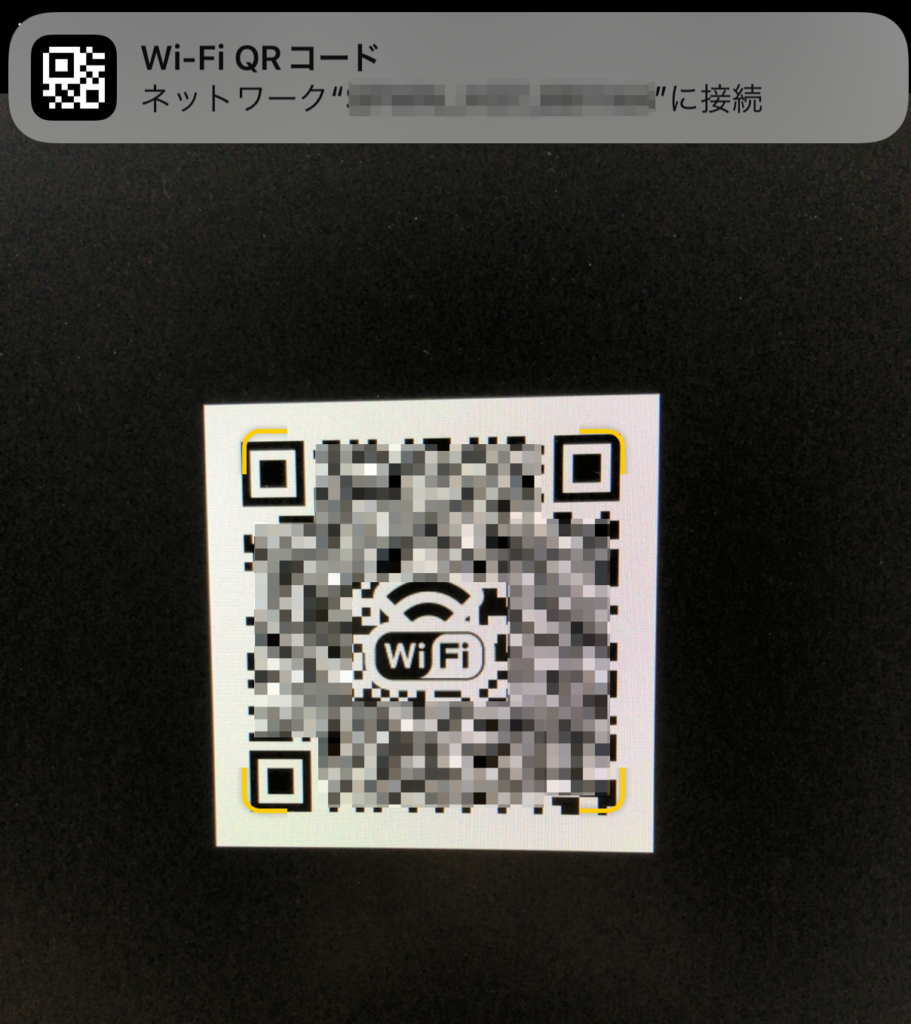
3.QRコード【二次元バーコード】作成
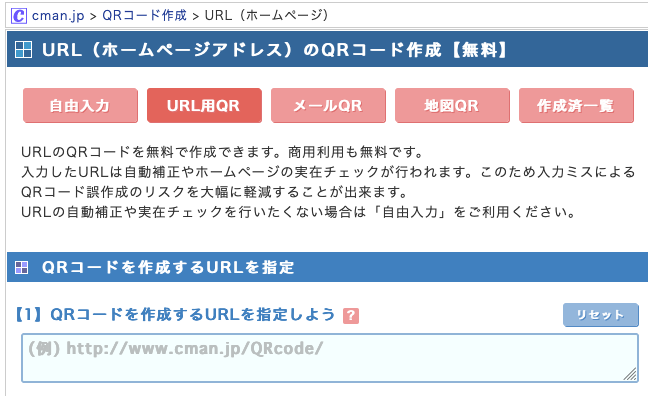
https://www.cman.jp/QRcode/
運営会社:株式会社シーマン
・商用利用可
タイトル、QRコードを囲うように表示させる囲み文字を設定できます。
囲み文字は、作成データをそのまま使用するだけでなく、文字を指定することもできます。
誤り補正機能のレベルが選べます。
作成できるデータの種類:URL、テキスト、メールアドレス、地図
▼囲み文字つき作成手順1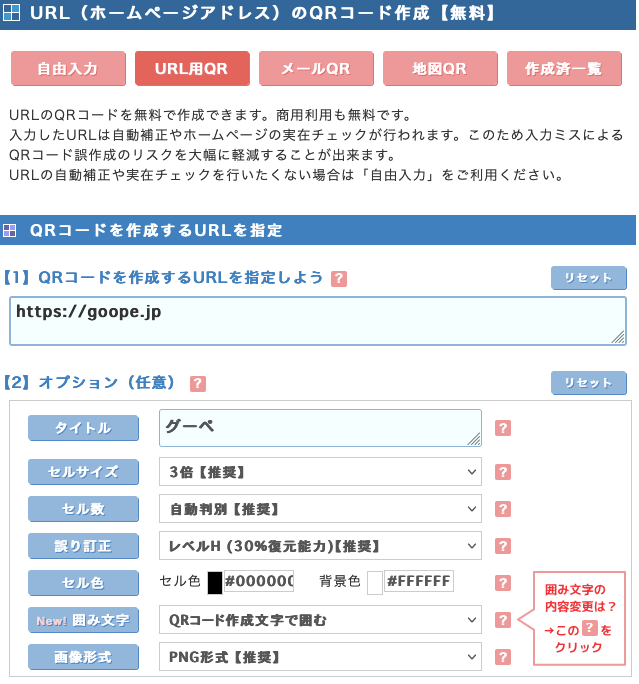
▼囲み文字つき作成手順2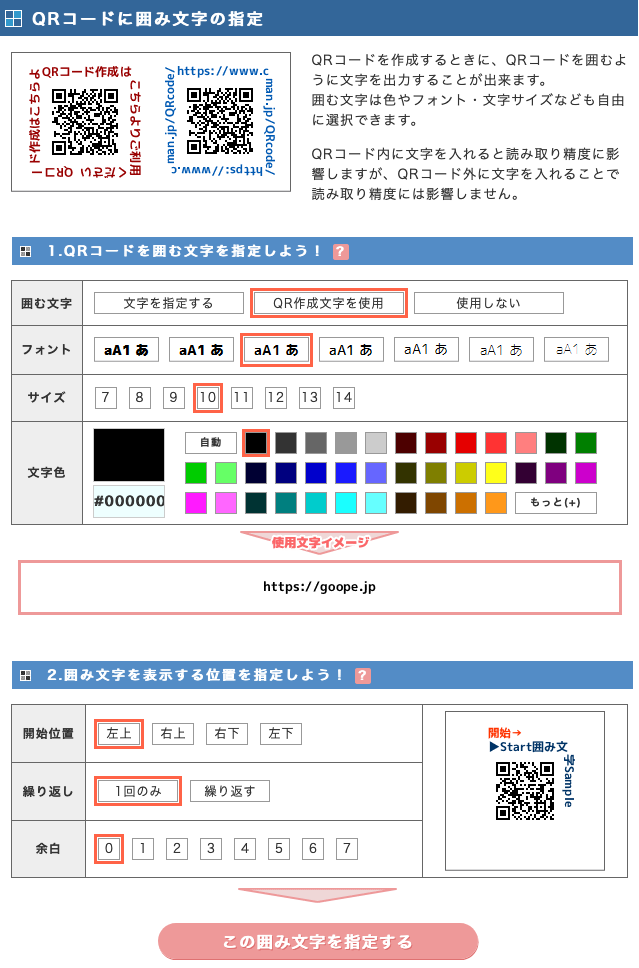
▼囲み文字つき作成手順3(「https://goope.jp」で作ってみた例)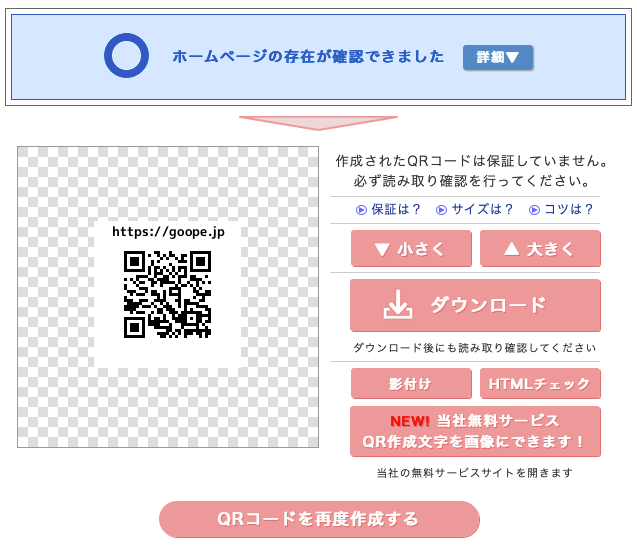
4.ブラウザ
ブラウザGoogle Chromeを使って作成することができます。
PCの場合
1.ブラウザGoogle ChromeでQRコードを作成したいページを開き、
アドレスバーをクリックする、あるいは共有するマークをクリックする。

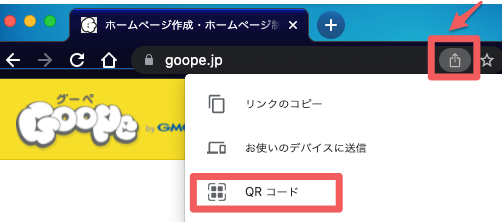
2.[田]マークをクリックあるいは[田 QRコード]を選択すると、QRコードが表示されます。
ファイル形式はpngでダウンロードできます。
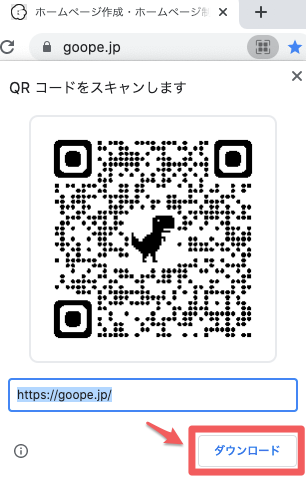
あるいは、ブラウザの任意のウィンドウ内で右クリック(Macのトラックパッドでは2本の指でタップ)をすると
メニューが表示されるので、[このページのQRコードを作成]を選ぶと先のダウンロード画面が表示されます。
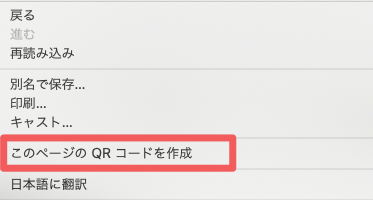
スマートフォン、タブレットの場合
1.アプリ Google ChromeでQRコードを作成したいページを開きます。
2.Androidのスマートフォンやタブレットの場合、ツールバーの横にあるその他アイコン[︙]>[共有…]をタップ、[QRコード 田]を選択します。
iPhoneやiPadの場合、アドレスバー内の共有するボタン(下図参照)>[QRコードを作成]をタップします。
3.各手順にしたがうと、QRコードをダウンロードできます。
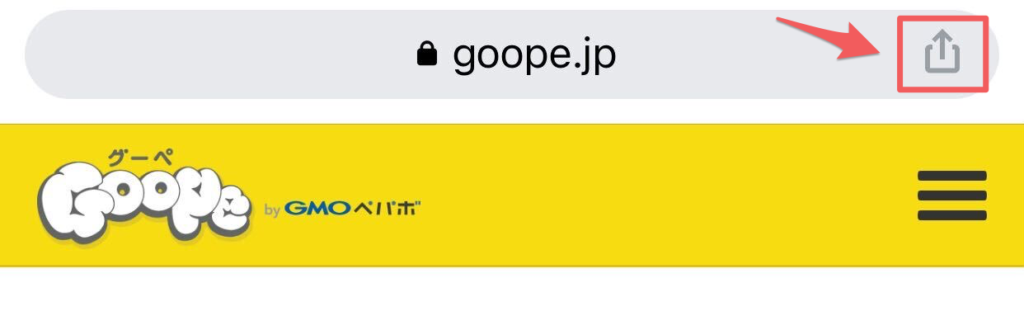
5.アプリ クルクル QRコードリーダー
前述のクルクル マネージャーのアプリ版です。リーダーとはいっても、QRコードの作成もできます。

https://m.qrqrq.com/
運営会社:アララ株式会社
・商用利用可
作成できるデータの種類:テキスト、URL、連絡先、場所(地図)
▼アプリ データ入力画面
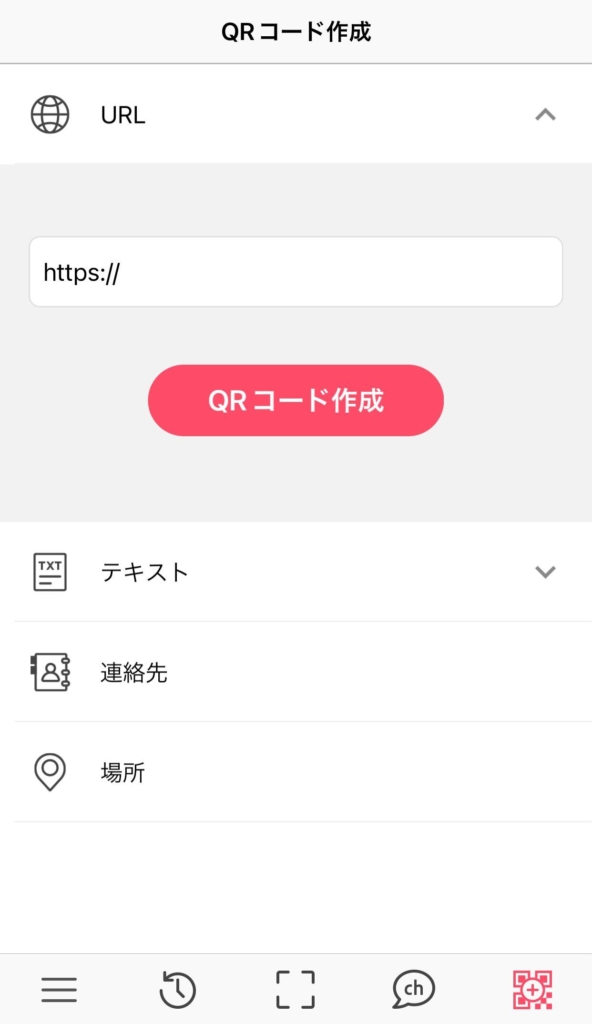
6.QRコード生成ツール(アスクル)
https://spc.askul.co.jp/print/qr
運営会社:アスクル株式会社
・商用利用可
ネット印刷で提供されている生成ツールです。
会員登録なしで利用、ファイル形式(png)でダウンロードができます。
作成できるデータの種類:URL、名刺情報
▼情報入力画面(URLの場合)
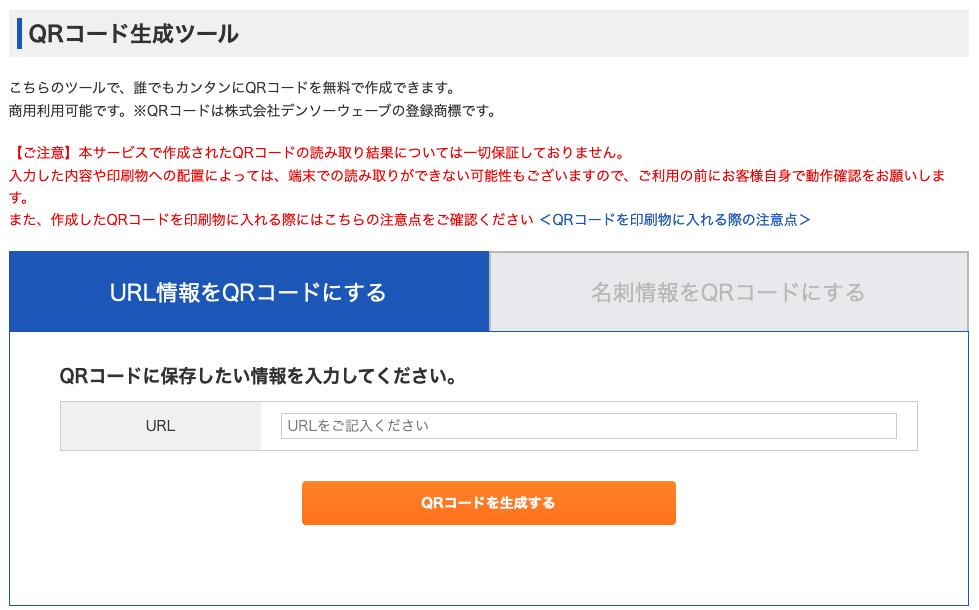
7.QRコード生成ツール(グラフィック)
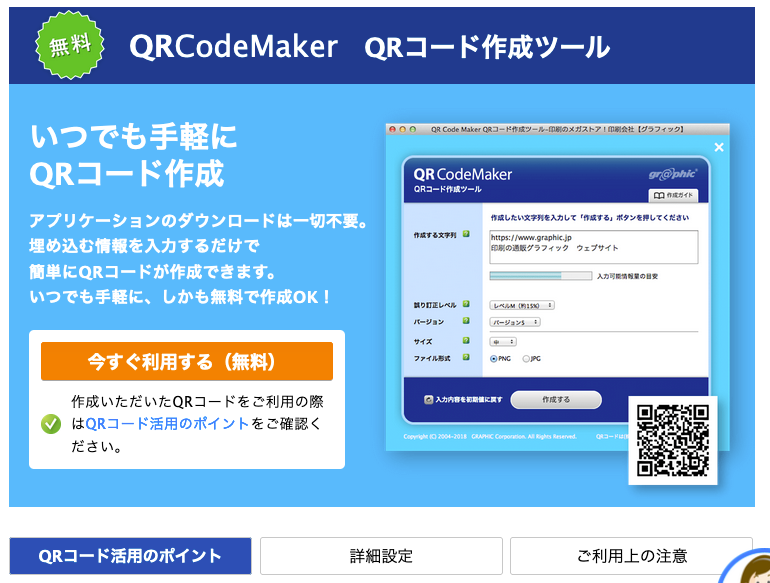
https://www.graphic.jp/qr_code_maker
運営会社:株式会社グラフィック
・商用利用可
こちらも、ネット印刷で提供されている生成ツールです。
作成する文字列欄にURLと合わせて説明も入力できるので、QRコードを読み込んだときの表示が親切です。
誤り補正機能のレベルが選べます。
作成できるデータの種類:URL
▼作成画面
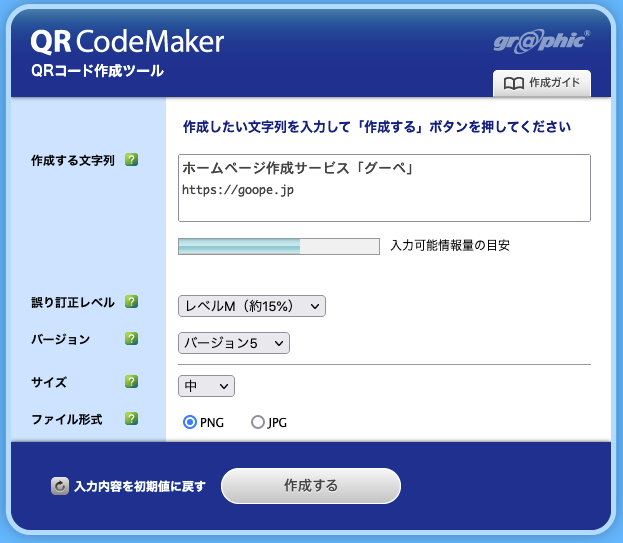
QRコードの活用方法
ホームページのトップのほか、店舗へのアクセス、キャンペーンの詳細、クーポン、アプリダウンロード、ネットショップ、求人情報、SNS、予約申し込みフォームなど目的に応じたページに誘導しましょう。
ポスターやチラシに
ポスターやチラシに掲載することで、オフラインの販売促進施策がオンラインへと繋がります。
顧客はアドレスを入力する手間なしで、ウェブページを閲覧し情報を取得できます。
商品のPOPに
店頭商品のPOPに掲載することで、小さなPOPでは伝えきれない情報を届けることができます。
名刺に
名刺にホームページアドレスのQRコードを載せることで、自社の紹介がスムーズになりそうです。
また、名前やホームページアドレス、電話番号など連絡先情報をQRコードにして載せれば、受け取った側での連絡先の登録が容易になります。
車やTシャツにも
社用車だけでなく、広告宣伝車にも、QRコードを載せることができます。
なお、広告宣伝車は屋外広告に分類されるので、各地方自治体の基準に則って対応しましょう。
カメラを向ける必要があるので業種を選びそうですが、スタッフのTシャツの背中などにお店のQRコードを入れることで、求人やSNSのフォロワー施策にもなりそうです。
QRコードを読み込む方法
QRコードはかなり浸透しているので、読み取り方を知らないといった方は少ないかもしれません。
想定しているお客様の層を考慮して、ご案内が必要か運用しながら考えてもよさそうです。
タブレットやスマートフォンのカメラを起動させて読み込ませます。
(たとえば、iPhoneの場合、カメラの設定で[QRコードをスキャン]がデフォルトでオンになっています)
アプリを使用する場合も、アプリ経由でカメラからQRコードを読み込ませます。
(『QRコードリーダー』などで検索すると、いろんなアプリがでてきます)
『”URL(ドメイン名)”を開く』などが表示されてタップすることで、ウェブページをブラウザで開くことができます。
お客様の層によっては、たとえば以下のような一言を添えたほうがよい場合もありそうです。
・スマートフォン・タブレットのカメラアプリを起動して、かざしてください。お得な情報がご覧になれます。
・スマートフォン・タブレットからご覧になれます。
・スマートフォン・タブレットからご覧になれます。ご利用方法が分からない場合はお近くのスタッフにお声がけください
QRコード利用の注意点
読み取りの確認をしましょう
QRコードは360度どの方向からでも読み取りできて、誤り訂正機能で汚れや破損にも強いですが、無敵ではありません。
著しい汚れや破損では読み取りが不可能になることがあります。
作成・入稿・納品の各タイミングで、ご自身で正しく読み込めることを確認した上で利用しましょう。
QRコードの特許権・商標権について
開発者の株式会社デンソーウェーブが多数の特許権および商標権を持っています。
JISやISOの規格に沿った利用、今回取り上げているようなURLのQRコードを発行して、オフラインの販促物や広告に掲載するといった常識的な利用方法では、特に申請する必要もなく誰でも無料で利用できるそうです。
ただし、『QRコード』という名称を用いる場合はご注意ください。
商標とは、事業者が自己(自社)の取り扱う商品・サービスを他人(他社)のものと区別するために使用する識別標識です。
商標権が発生しているのに、勝手に商標を使用することは権利の侵害になります。
名称を用いる際には、『QRコードは株式会社デンソーウェーブの登録商標です。』と掲載しておきましょう。
まとめ
顧客にとって、スマートフォンのカメラを起動してかざすだけで得たい情報にたどり着けるのは便利です。
事業者にとっても、印刷物などのオフライン施策がホームページやSNSへの誘導へと繋げられれば、各施策の効果向上になりそうです。
ホームページやSNSをお持ちなら、ぜひ活用していきましょう。
※QRコードは株式会社デンソーウェーブの登録商標です。






